Astuces iPhone
- 1. Astuces de transfert+
- 2. Convertir vidéo en iPhone+
- 3. Autres astuces+
-
- 3.1 Lire des vidéos MP4 sur iPad
- 3.2 Envoyer une Vidéo depuis iPhone
- 3.3 Réduire la taille d'une image sur iPhone
- 3.4 Lire MKV sur iPhone
- 3.5 Accélérer/ralentir vidéo sur iPhone
- 3.6 Convertir vidéo iPhone en Android
- 3.7 Lecteurs vidéo iPad
- 3.8 Connecter iPhone sur Mac
- 3.9 Compresser des photos sur iPhone
- 3.10 Comment utiliser Mail Drop
Tous les sujets
- Conseils pour Outils d'IA
-
- Conseils pour Améliorateur Vidéo IA
- Conseils pour Améliorateur Image IA
- Conseils pour Créateur de Miniatures IA
- Conseils pour Générateur de sous-titres IA
- Conseils pour Traducteur de Sous-titres IA
- Conseils pour Détection de Scène
- Conseils pour Générateur de Scripts IA
- Conseils pour Vidéo IA
- Conseils pour Image IA
- Conseils pour Text to Speech
- Utilisateurs de caméra
- Photographes
- Cinéphiles
- Passionnés de voyage
- Utilisateurs éducatifs
- Plus de solutions
Top 6 des lecteurs vidéo iPad pour lire vidéo en n'importe quel format
par Pierre Dubois • 2025-07-08 14:33:15 • Solutions éprouvées
Quelques-uns des formats courants sont pris en charge par l'iPad pour la lecture de vidéos, et cela même avec beaucoup de limitations quant à la résolution et le nombre d'images par seconde. Donc, si vous avez des vidéos en AVI, WMV et autres formats qui ne sont pas compatibles avec l'iPad, l'installation d'une application tierce de lecture vidéo sur iPad est une solution intéressante. La conversion des vidéos au format compatible avec l'iPad est une autre possibilité pour pouvoir lire les fichiers. Apprenez-en davantage sur ces applications de lecture et sur la conversion dans la suite de cet article.
- Partie 1. Les 6 meilleurs lecteurs vidéo pour iPad que vous devez connaître
- Partie 2. Astuces pour résoudre le problème des vidéos non lues sur l'iPad : Comment convertir une vidéo pour l'iPad
Partie 1. Les 6 meilleurs lecteurs vidéo pour iPad que vous devez connaître
Il existe toute une série d'applications de lecture vidéo pour iPad prenant en charge un large éventail de formats. Pour vous aider à faire un choix, nous avons répertorié ci-dessous les meilleures applications de lecture vidéo pour iPad.
1. VLC pour iOS
L'application permet de lire des vidéos de pratiquement tous les formats, y compris les formats exotiques. Le lecteur permet également de lire les vidéos comportant plusieurs pistes audio et pistes de sous-titres. Il prend également en charge des fonctionnalités telles que le filtrage des vidéos, la recherche affinée et la manipulation de la vitesse de lecture. Parmi les autres fonctionnalités du lecteur, citons la prise en charge complète des serveurs de fichiers, la synchronisation des sous-titres et des pistes à la volée, l'intégration des casques Bluetooth et d'AirPlay, etc.

2. KMPlayer pour Mobile
Compatible avec les appareils iOS et Android, il s'agit d'une application de lecture vidéo non encodée qui prend en charge la lecture de vidéos sur votre iPad dans tous les formats, sans nécessiter d'encodage. Grâce à son design intuitif, l'application est facile à gérer. La lecture de vidéos en qualité 4K, UHD et Full HD est également prise en charge. En outre, vous pouvez importer des fichiers multimédias sur le réseau externe, utiliser l'URL pour lire la vidéo, modifier la position des sous-titres, contrôler la vitesse de lecture, lire les vidéos iTunes, et plus encore.
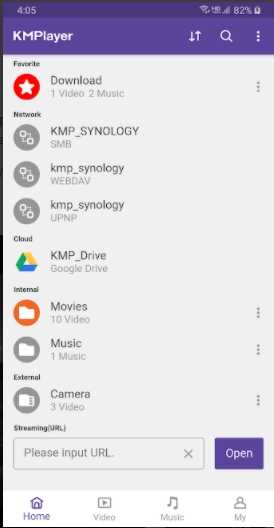
3. PlayerXtreme
Il s'agit d'un lecteur largement utilisé pour lire des vidéos dans tous les formats populaires tels que 3GP, FLV, M2TS, M4V, MOV, MP4, et pratiquement tous les autres. L'application offre une prise en charge audio HD standard et permet de lire et de parcourir les vidéos sur plusieurs appareils en réseau. PlayerXtreme permet de lire vos vidéos sur grand écran avec la prise en charge des sous-titres et du son de haute qualité. Le téléchargement des sous-titres en temps réel est pris en charge dans plusieurs langues.

4. Infuse 6
Lisez vos vidéos en MKV, MP4, AVI, DVD, et tous les autres formats en faisant appel à ce lecteur polyvalent sur votre iPad. L'application vous permet également de lire des vidéos provenant de plusieurs sources telles que Mac, PC et services en cloud. Les fichiers sont organisés automatiquement et l'application prend en charge la synchronisation des métadonnées, des paramètres de la bibliothèque et de la progression de la lecture via iCloud. Parmi les autres fonctionnalités, citons la mise à l'échelle avancée des vidéos, la liste de lecture personnalisée, la vidéo à la demande, la lecture à vitesse variable, et bien plus encore.
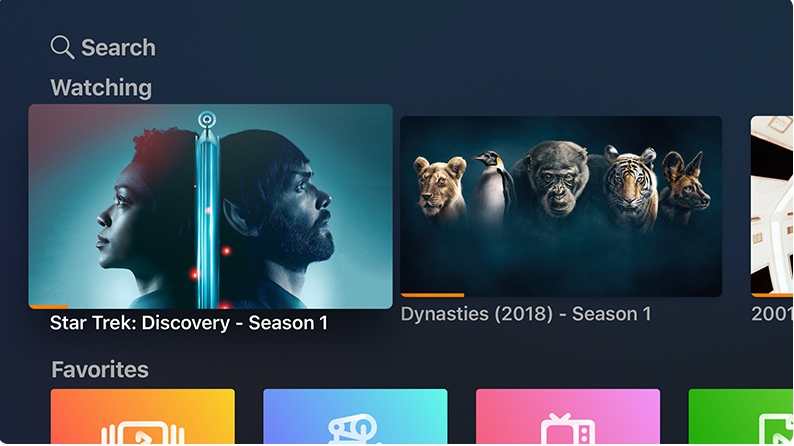
5. MCPlayer
Cette application mobile de lecture vidéo en streaming pour iPhone et iPad permet de lire des vidéos dans tous les formats populaires sans devoir procéder à une conversion. Les vidéos provenant d'Internet ou de votre réseau domestique peuvent être lues directement à l'aide de l'application. Elle prend en charge un large éventail de sous-titres ainsi que tous les formats audio courants, y compris le Dolby Digital Plus Surround Sound. L'application est dotée d'un lecteur multimédia Arkuda intégré qui permet de prolonger l'autonomie de la batterie.
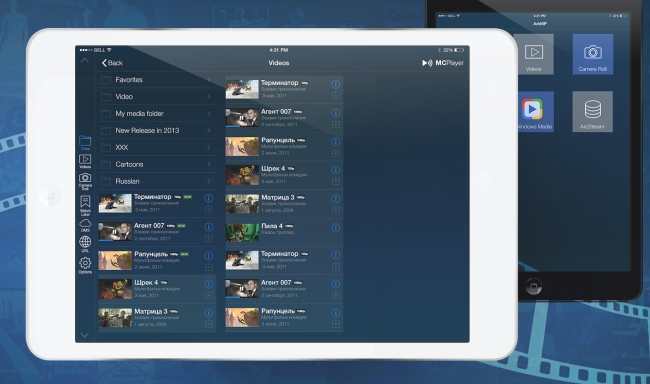
6. OPlayer Lite
URL : https://apps.apple.com/us/app/oplayer-lite-media-player/id385907472
Utilisable gratuitement avec IAP, c'est l'une des applications les mieux notées permettant de lire des vidéos dans presque tous les formats sur vos appareils iOS. L'application prend en charge les formats vidéo comme MKV, AVI, FLV, MOV, M4V, et bien d'autres. Les formats audio tels que MP3, WMA, AAC, FLAC, et tous les autres formats populaires sont également pris en charge. L'application vous permet de régler la vitesse de lecture, de choisir la lecture en mode paysage, de lancer la lecture en arrière-plan, d'utiliser le navigateur intégré, de restituer le contenu sur le téléviseur, de désentrelacer et d'exécuter une multitude d'autres opérations.
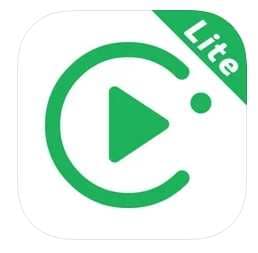
Partie 2. Astuces pour résoudre le problème des vidéos non lues sur l'iPad : Comment convertir une vidéo pour l'iPad
Il peut arriver que votre application de lecture supplémentaire sur l'iPad ne prenne pas en charge la lecture de vos vidéos, ce qui peut résulter d'une incompatibilité de format, de résolution et d'autres paramètres de fichiers à prendre en charge. Ainsi, lorsque vous êtes en présence d'une situation où l'iPad ne lit pas les vidéos, la meilleure réponse est de convertir vos vidéos au format compatible avec l'iPad.
Si vous désirez convertir vos vidéos sans perte de qualité, il vous faudra un bon outil, et nous vous recommandons Wondershare UniConverter comme solution idéale. Ce logiciel polyvalent permet de convertir vos vidéos vers plus de 1000 formats et périphériques en qualité sans perte et prend en charge une multitude d'autres fonctionnalités. Son interface conviviale le rend simple et rapide pour tous les utilisateurs. Il dispose également d'un éditeur intégré qui permet de personnaliser vos fichiers avant la conversion, et après le processus, vous pouvez même transférer les fichiers sur votre iPad pour une lecture transparente.
Wondershare UniConverter - Meilleur convertisseur vidéo pour Mac/Windows
-
Convertissez des vidéos vers plus de 1000 formats et appareils, y compris l'iPad et bien d'autres dispositifs.
-
Prise en charge du traitement par lots avec conversion des fichiers sans perte.
-
Éditeur intégré permettant de couper, de rogner, de recadrer et de modifier les fichiers de bien des manières.
-
Transférez les fichiers convertis vers un iPad et vers d'autres appareils.
-
Les fonctionnalités supplémentaires incluent le téléchargement, l'enregistrement et la compression de vidéos, entre autres.
-
Systèmes d'exploitation pris en charge : Windows 10/8/7/XP/Vista, macOS 11 Big Sur, 10.15 (Catalina), 10.14, 10.13, 10.12, 10.11, 10.10, 10.9, 10.8, 10.7
Procédure à suivre pour convertir des vidéos au format compatible iPad à l'aide de Wondershare UniConverter :
Étape 1. Ajouter des vidéos au logiciel.
Lancez le logiciel Wondershare UniConverter installé sur votre système, et à partir de l'interface d'accueil, sélectionnez l'onglet Convertisseur vidéo sur le panneau latéral gauche. Cliquez sur le signe + ou sur l'icône  pour rechercher et ajouter les vidéos à convertir.
pour rechercher et ajouter les vidéos à convertir.
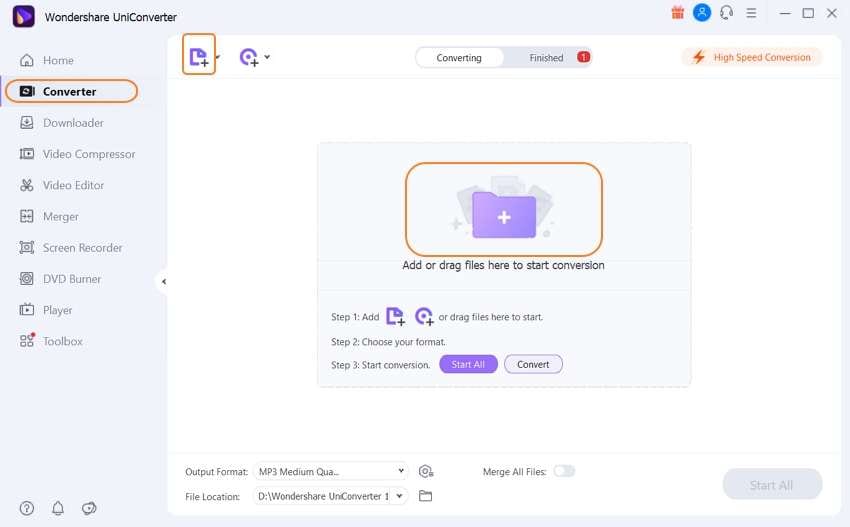
Étape 2. Choisir iPad comme format cible.
Les fichiers ajoutés apparaîtront sur l'interface avec une vignette et des détails. Développez le menu déroulant Format de sortie, et dans la section Appareil, choisissez Apple et le modèle iPad vers lequel vous souhaitez convertir les fichiers ajoutés.
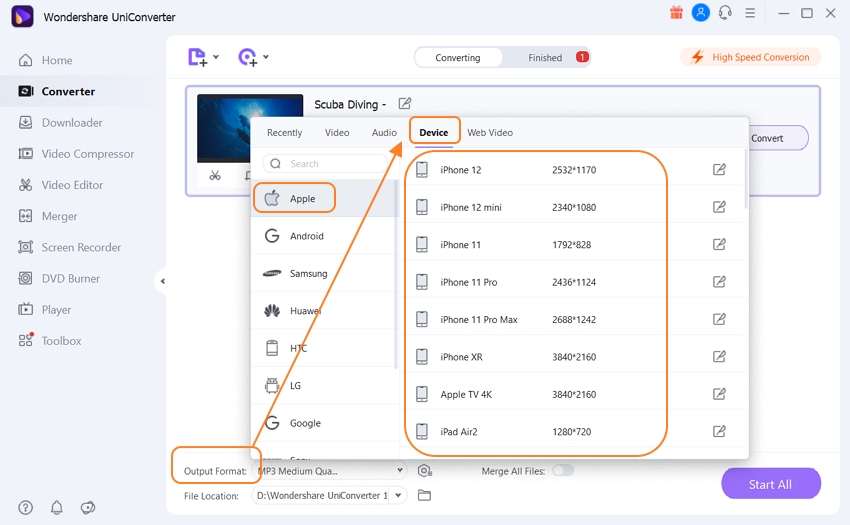
Étape 3. Convertir des vidéos vers iPad.
Choisissez l'emplacement du desktop où enregistrer les fichiers convertis à partir de l'onglet Emplacement du fichier. Enfin, cliquez sur le bouton Démarrer tout pour lancer le processus de conversion des fichiers. Les fichiers convertis sont consultables à partir de l'onglet Terminé.
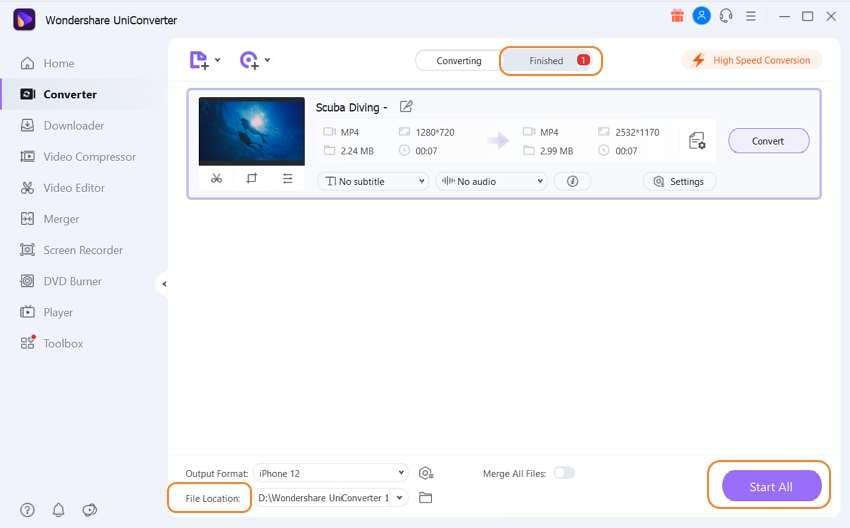
Astuce de pro
Les fichiers convertis peuvent être déplacés vers la section Transfert de l'application, après quoi vous pouvez connecter votre iPad à votre système et y transférer facilement la vidéo convertie pour la lire.

En résumé :
Une application tierce de lecture peut être mise à contribution pour lire vos vidéos dans différents formats sur votre iPad. Lorsque ces applications de lecture ne prennent pas en charge le format ou les paramètres du fichier, la meilleure solution consiste à faire appel à Wondershare UniConverter pour convertir et transférer vos fichiers vers un iPad afin de les lire sans le moindre accroc.
Votre boîte à outils vidéo complète

Pierre Dubois
staff Éditeur